하드 드라이브에 대한 액세스를 다시 얻는 방법, 하드 드라이브를 열 수 없는 오류 수정

이 글에서는 하드 드라이브에 문제가 생겼을 때 다시 접근할 수 있는 방법을 안내해 드리겠습니다. 함께 따라 해 보세요!
때때로 Windows 10 OS에서 RAM 유형, 크기 및 속도와 같은 기술 사양을 확인하고 싶을 수 있습니다. 소프트웨어나 앱이 시스템에서 얼마나 원활하게 실행되는지 확인할 수 있으므로 시스템의 RAM 세부 정보를 알고 싶을 수 있습니다.
또한 전문 게이머이거나 게임용 PC가 있는 경우 시스템에서 게임이 원활하게 실행되도록 RAM 세부 정보를 알고 싶을 수 있습니다. RAM 세부 정보를 알 수 있도록 Windows 10에서 RAM 속도, 크기 및 유형을 확인하는 방법 에 대한 따르기 쉬운 가이드를 제공 합니다.

내용물
Windows 10에서 RAM 속도, 유형 및 크기를 찾는 방법
램이란?
RAM은 모든 데이터, 파일 및 열려 있는 응용 프로그램을 저장하는 물리적 랜덤 액세스 메모리입니다. RAM 이 많을수록 시스템이 원활하게 실행됩니다. 일반적으로 4GB 또는 8GB RAM은 게이머가 아니거나 간단한 작업 작업에 시스템을 사용하는 사용자에게 이상적입니다. 그러나 게이머이거나 비디오 편집 소프트웨어를 사용하는 경우 더 원활하게 작동하려면 16GB RAM 이상이 필요할 수 있습니다.
Windows 10에서 RAM 세부 정보를 찾는 데 사용할 수 있는 방법을 나열합니다.
방법 1: 작업 관리자에서 RAM 세부 정보 보기
Windows 10의 작업 관리자를 사용하여 RAM 세부 정보를 쉽게 볼 수 있습니다.
1. 작업 표시줄의 검색 표시줄에 작업 관리자를 입력합니다. 또는 Ctrl + Shift + Esc 를 클릭 하여 작업 관리자 를 열 수 있습니다 .
2. 작업 관리자에서 성능 탭을 클릭합니다 .
3. 메모리 섹션으로 이동합니다 .
4. 메모리 아래에 RAM 유형, 크기 및 속도가 표시 됩니다. 사용된 슬롯, 폼 팩터, 예약된 하드웨어 등과 같은 기타 세부 정보도 볼 수 있습니다.
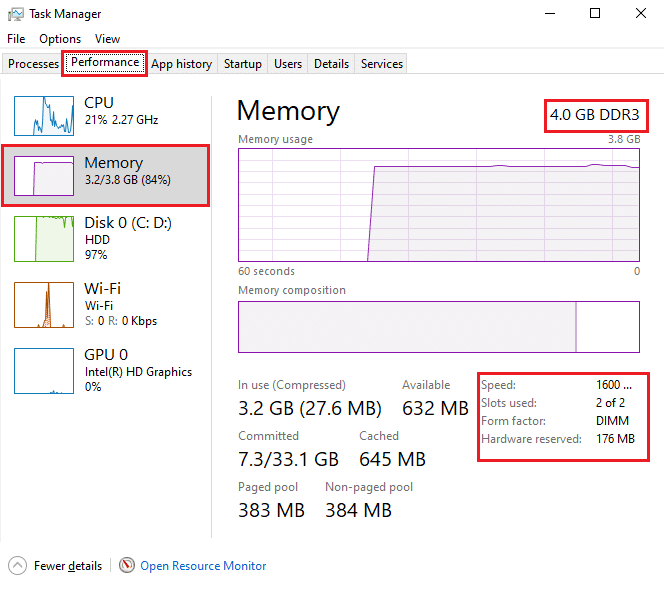
또한 읽기: Windows 10 컴퓨터에서 RAM을 확보하는 방법은 무엇입니까?
방법 2: 명령 프롬프트 사용
명령 프롬프트에서 명령을 실행하여 RAM 세부 정보를 알 수 있습니다. RAM이 얼마인지 궁금하시다면 ? 그런 다음 다음 단계에 따라 명령 프롬프트를 사용하여 RAM 세부 정보를 쉽게 알 수 있습니다.
A. 메모리 유형 찾기
RAM의 메모리 유형을 확인하려면 다음 단계를 따르십시오.
1. 시작 메뉴를 열고 검색 상자에 명령 프롬프트를 입력합니다.
2. 관리자 권한으로 명령 프롬프트를 시작합니다. 관리자 권한으로 실행을 클릭합니다 .

3. wmicmemorychip get devicelocator, memory type 명령을 입력하고 Enter 키를 누릅니다 .
4. 이제 채널 번호를 식별 하여 메모리 유형 을 쉽게 확인할 수 있습니다 . 예를 들어, 24개를 얻으면 DDR3 메모리 유형이 있는 것입니다. 메모리 유형을 찾으려면 다음 목록을 확인하십시오.
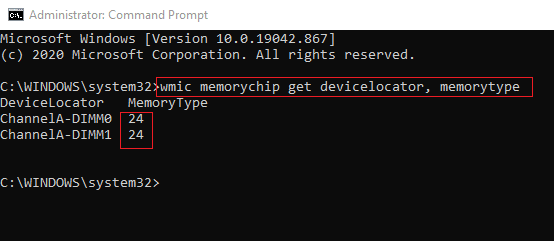
0: 알 수 없음. 1: 기타. 2: DRAM. 3: 동기식 DRAM. 4: 캐시 DRAM. 5: 에도. 6: 에드람. 7: VRAM. 8: 스램. 9: 램. 10: 롬. 11: 플래시. 12: EEPROM. 13: FEPROM. 14: EPROM. 15: CDRAM. 16: 3DRAM. 17: SDRAM. 18: SGRAM. 19: RDRAM. 20: DDR. 21: DDR2. 22: DDR2 FB-DIMM. 24: DDR3. 25: FBD2.
B. 메모리 폼 팩터 찾기
다음 명령을 실행하여 RAM 모듈을 알 수 있습니다.
1. 관리자 권한으로 명령 프롬프트 를 엽니다 .
2. wmicmemorychip get devicelocator, form factor 명령을 입력하고 Enter 키를 누릅니다 .
3. 이제 폼 팩터에서 화면에 표시 되는 고유한 출력 번호 를 식별하여 메모리 폼 팩터를 쉽게 찾을 수 있습니다 . 이 경우 메모리 폼 팩터는 DIMM 모듈인 8 입니다.
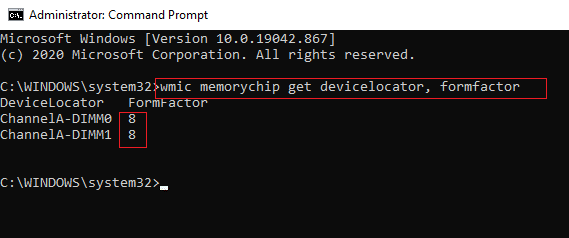
메모리 폼 팩터를 알아보려면 다음 목록을 참조하십시오.
0 : 불명. 1 : 기타. 2 : SIP. 3 : 딥. 4 : 우편번호. 5 : SOJ 6 : 독점. 7 : SIMM. 8 : DIMM. 9 : TSOP. 10 : PGA. 11 : 림. 12 : SODIMM. 13 : 스림. 14 : SMD. 15 : SSMP. 16 : QFP. 17 : TQFP. 18 : SOIC. 19 : LCC. 20 : PLCC. 21 : BGA. 22 : FPBGA. 23 : LGA.24 : FB-DIMM.
C. 모든 메모리 세부 정보 찾기
Windows 10에서 RAM 속도, 크기 및 유형 과 같은 RAM 에 대한 모든 세부 정보를 보려면 다음 단계에 따라 명령을 실행할 수 있습니다.
1. Windows 키를 클릭 하고 검색 창에서 명령 프롬프트를 검색합니다.
2. 이제 관리자 권한 으로 실행을 클릭 하여 관리자 권한으로 명령 프롬프트를 엽니다.

3. wmicmemorychip list full 명령을 입력하고 Enter 키를 누릅니다 .
4. 마지막으로 메모리 유형, 폼 팩터, 속도 및 기타 세부 사항을 쉽게 확인할 수 있습니다. 참고용으로 스크린샷을 확인하세요.
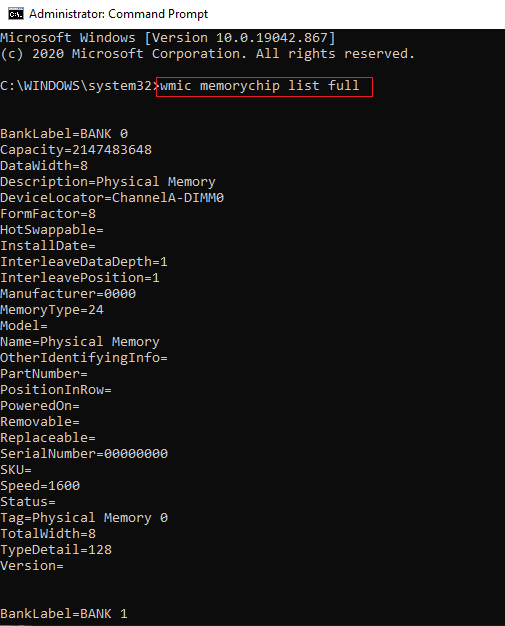
또는 RAM에 대한 모든 세부 정보를 보고 싶지 않은 경우 다음 명령을 입력하여 특정 세부 정보를 볼 수 있습니다.
wmicmemorychip get devicelocator 제조업체 부품 번호 일련 번호 용량 속도 메모리 유형 폼 팩터
또한 읽기: Windows 10에서 RAM 유형이 DDR3 또는 DDR4인지 확인
방법 3: 설정에서 RAM 크기 확인
RAM 용량 이 궁금하다면 Windows 10 시스템의 설정 앱에 액세스하여 RAM 크기를 쉽게 확인할 수 있습니다.
1. 시작 메뉴를 열고 설정으로 이동 합니다. 또는 Windows 키 + I을 클릭하여 설정 을 엽니다 .
2. 시스템 탭을 클릭합니다 .

3. 아래로 스크롤 하여 왼쪽 패널에서 정보 섹션을 클릭합니다.
4. 이제 장치 사양 에서 설치된 RAM을 빠르게 확인할 수 있습니다 .
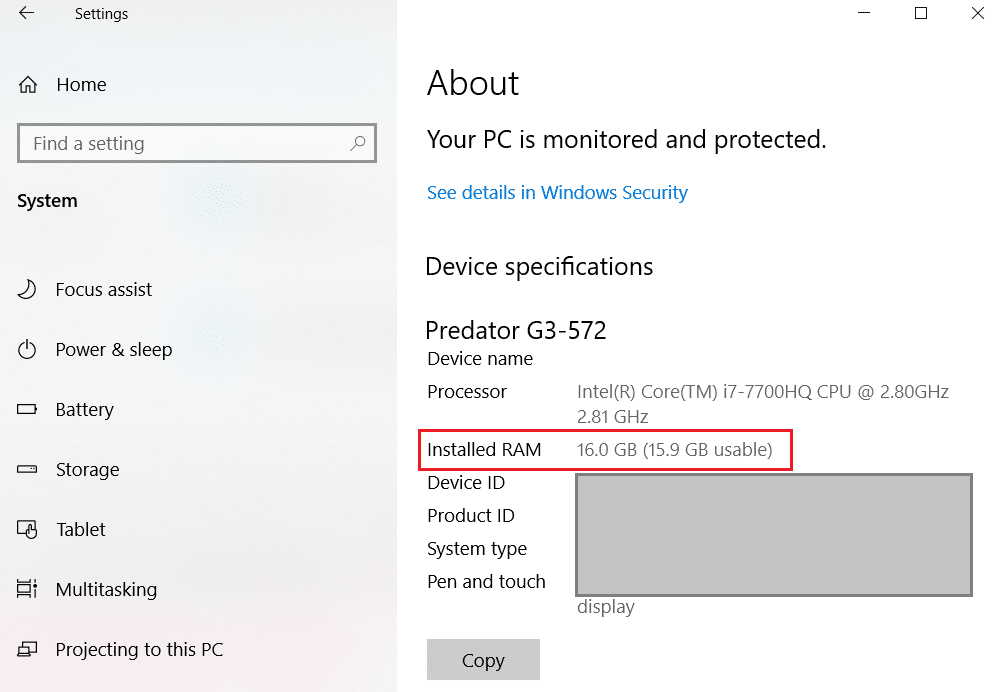
방법 4: CPU-Z를 통해 RAM 세부 정보 보기
CPU-Z는 RAM 세부 정보를 알 수 있도록 도와주는 훌륭한 소프트웨어입니다. CPU-Z를 사용하여 Windows 10에서 RAM 속도, 유형 및 크기 를 찾으 려면 다음 단계를 따르십시오 .
1. 시스템에 CPU-Z 를 다운로드하여 설치 합니다.
2. 소프트웨어를 실행 하고 상단 패널에서 메모리 탭으로 이동합니다 .
3. 마지막으로 RAM 유형, 크기, DRAM 주파수 및 기타 세부 정보를 볼 수 있습니다.
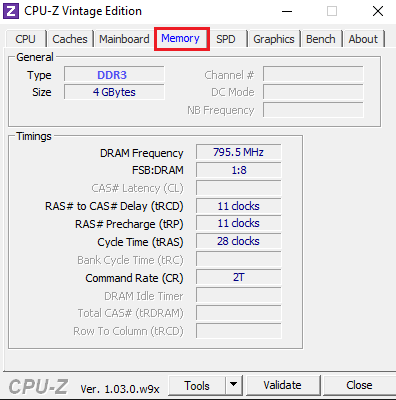
방법 5: PowerShell을 통해 RAM 세부 정보 확인
PowerShell을 사용하여 속도, 크기, 유형 등과 같은 RAM 세부 정보를 알 수 있습니다.
귀하의 열기 1. 시작 메뉴 및 검색 Windows PowerShell을 검색 상자에.
2. 앱 을 실행하면 관리자 권한으로 앱을 실행할 필요가 없습니다.
3. 이제 RAM 세부 정보를 확인하려면 Get-CimInstance -ClassName Win32_PhysicalMemory 명령을 입력 하여 RAM에 대한 전체 세부 정보 를 알 수 있습니다 . 참고용으로 스크린샷을 확인하세요.
참고: Get-CimInstance 에 대해 자세히 알아보십시오 .
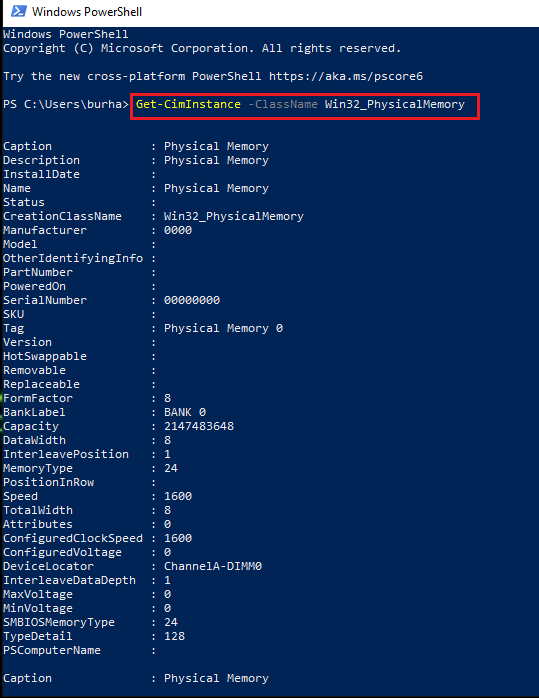
4. 그러나 RAM에 대한 구체적인 정보를 알고 싶다면 다음 명령을 사용할 수 있습니다.
Get-CimInstance -ClassName Win32_PhysicalMemory | 형식 테이블 용량, 제조업체, FormFactor, Banklabel, Configuredclockspeed, 속도, Devicelocator, 일련 번호 –AutoSize
또는
Get-WmiObject Win32_PhysicalMemory | 형식 테이블 용량, 제조업체, FormFactor, Banklabel, Configuredclockspeed, 속도, Devicelocator, 일련 번호 –AutoSize
방법 6: 시스템 정보를 통해 RAM 세부 정보 확인
명령 프롬프트 또는 Powershell에서 명령을 실행할 시간이 없는 경우 시스템 정보를 통해 RAM 세부 정보를 확인하는 빠른 방법을 사용할 수 있습니다.
1. Windows 키를 클릭 하고 검색 창에 시스템 정보를 입력합니다.
2. 검색 결과에서 시스템 정보 를 엽니다 .
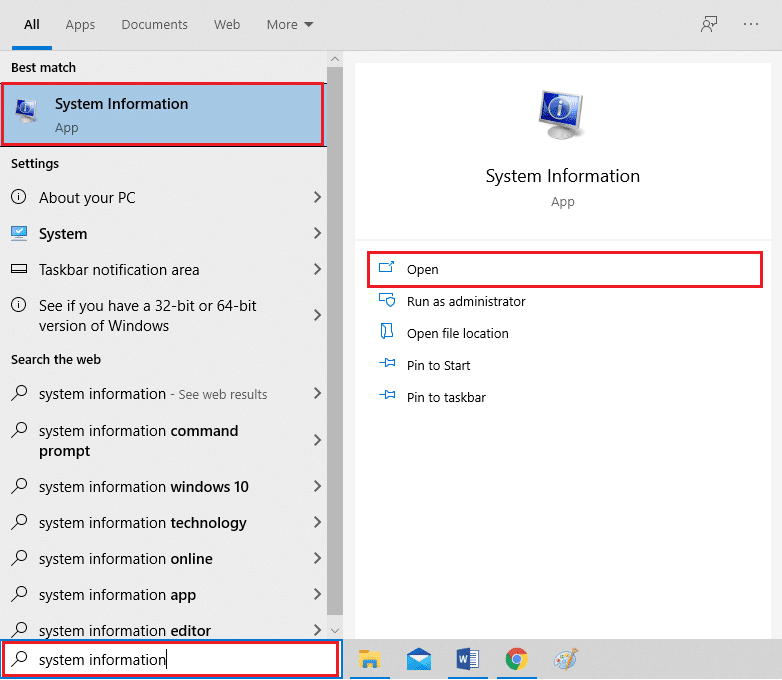
3. 왼쪽 패널에서 시스템 요약 을 클릭합니다 .
4. 마지막으로 메인 패널에 설치된 물리적 메모리(RAM) 가 표시됩니다. 참고용으로 스크린샷을 확인하세요.
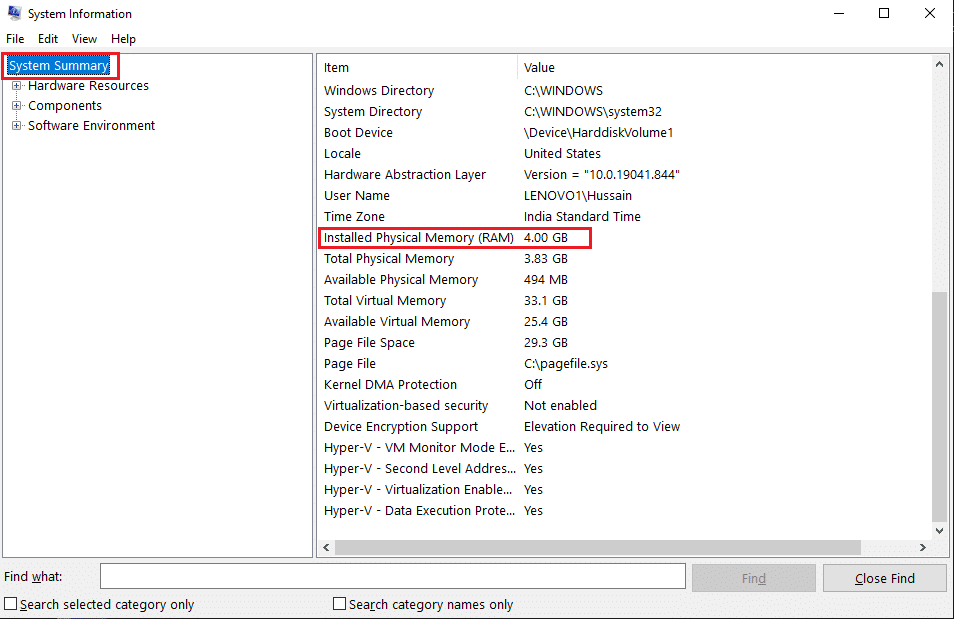
자주 묻는 질문(FAQ)
Q1. 내 RAM 속도와 크기를 어떻게 알 수 있습니까?
RAM 속도와 크기를 확인하려면 작업 관리자> 성능 탭> 메모리 섹션으로 쉽게 이동할 수 있습니다. 마지막으로 메모리 섹션에는 RAM 유형, 크기 및 속도가 표시됩니다.
Q2. 내 RAM 유형 Windows 10을 어떻게 알 수 있습니까?
명령 프롬프트 또는 PowerShell에서 명령을 실행하여 Windows 10에서 RAM 유형을 쉽게 찾을 수 있습니다. 가이드에 나열된 방법에서 명령을 확인할 수 있습니다. 또는 CPU-Z라는 타사 소프트웨어를 통해 RAM 유형을 확인할 수 있습니다.
Q3. 내 RAM이 DDR인지 어떻게 알 수 있습니까?
RAM이 무엇인지 알아보려면 시스템의 작업 관리자에 쉽게 액세스하고 성능 탭으로 이동하십시오. 성능 탭에서 메모리를 클릭하면 화면에서 RAM 유형을 볼 수 있습니다.
추천:
이 가이드가 도움이 되었기를 바라며 Windows 10에서 RAM 속도, 크기 및 유형 을 확인할 수 있기를 바랍니다. 그래도 궁금한 점이 있으면 댓글 섹션에서 자유롭게 질문하세요.
이 글에서는 하드 드라이브에 문제가 생겼을 때 다시 접근할 수 있는 방법을 안내해 드리겠습니다. 함께 따라 해 보세요!
AirPods는 언뜻 보기에 다른 무선 이어폰과 별반 다르지 않아 보입니다. 하지만 몇 가지 잘 알려지지 않은 기능이 발견되면서 모든 것이 달라졌습니다.
Apple은 iOS 26을 출시했습니다. 완전히 새로운 불투명 유리 디자인, 더욱 스마트해진 경험, 익숙한 앱의 개선 사항이 포함된 주요 업데이트입니다.
학생들은 학업을 위해 특정 유형의 노트북이 필요합니다. 선택한 전공 분야에서 뛰어난 성능을 발휘할 만큼 강력해야 할 뿐만 아니라, 하루 종일 휴대할 수 있을 만큼 작고 가벼워야 합니다.
Windows 10에 프린터를 추가하는 것은 간단하지만, 유선 장치의 경우와 무선 장치의 경우 프로세스가 다릅니다.
아시다시피 RAM은 컴퓨터에서 매우 중요한 하드웨어 부품으로, 데이터 처리를 위한 메모리 역할을 하며 노트북이나 PC의 속도를 결정하는 요소입니다. 아래 글에서는 WebTech360에서 Windows에서 소프트웨어를 사용하여 RAM 오류를 확인하는 몇 가지 방법을 소개합니다.
스마트 TV는 정말로 세상을 휩쓸었습니다. 이렇게 많은 뛰어난 기능과 인터넷 연결 덕분에 기술은 우리가 TV를 시청하는 방식을 바꾸어 놓았습니다.
냉장고는 가정에서 흔히 볼 수 있는 가전제품이다. 냉장고는 보통 2개의 칸으로 구성되어 있는데, 냉장실은 넓고 사용자가 열 때마다 자동으로 켜지는 조명이 있는 반면, 냉동실은 좁고 조명이 없습니다.
Wi-Fi 네트워크는 라우터, 대역폭, 간섭 외에도 여러 요인의 영향을 받지만 네트워크를 강화하는 몇 가지 스마트한 방법이 있습니다.
휴대폰에서 안정적인 iOS 16으로 돌아가려면 iOS 17을 제거하고 iOS 17에서 16으로 다운그레이드하는 기본 가이드는 다음과 같습니다.
요거트는 정말 좋은 음식이에요. 매일 요구르트를 먹는 것이 좋은가요? 매일 요구르트를 먹으면, 몸에 어떤 변화가 있을까요? 함께 알아보죠!
이 기사에서는 가장 영양가 있는 쌀 종류와 어떤 쌀을 선택하든 건강상의 이점을 극대화하는 방법에 대해 설명합니다.
수면 일정과 취침 루틴을 정하고, 알람 시계를 바꾸고, 식단을 조절하는 것은 더 나은 수면을 취하고 아침에 제때 일어나는 데 도움이 되는 몇 가지 방법입니다.
임대해 주세요! Landlord Sim은 iOS와 Android에서 플레이할 수 있는 모바일 시뮬레이션 게임입니다. 여러분은 아파트 단지의 집주인 역할을 하며 아파트 내부를 업그레이드하고 세입자가 입주할 수 있도록 준비하여 임대를 시작하게 됩니다.
욕실 타워 디펜스 Roblox 게임 코드를 받고 신나는 보상을 받으세요. 이들은 더 높은 데미지를 지닌 타워를 업그레이드하거나 잠금 해제하는 데 도움이 됩니다.













